Расчет начисления процентов на вклады в банк в среде MS Office
КУРСОВАЯ РАБОТА
по дисциплине "Информатика"
Содержание
Введение
1. Общее описание приложений MS Office, позволяющих работать со
списками и базами данных
2. Понятие списков и баз данных
3. Создание списков и баз данных в среде MS Office
Задача
Заключение
Список использованной литературы
Введение
Базовым понятием информатики является информация. Любая
деятельность человека представляет собой процесс сбора и переработки
информации, принятия на ее основе решений и их выполнения. С появлением современных
средств вычислительной техники информация стала выступать в качестве одного из
важнейших ресурсов научно-технического прогресса.
По современным представлениям информация является одной из
исходных категорий мироздания наряду с материей и энергией. Эти категории тесно
взаимосвязаны между собой. Эти связи можно усмотреть и в природе и процессах,
порожденных человеком. В настоящее время огромное значение играет надежность,
простота и эффективность хранения информации, таким образом, актуальность темы
курсовой работы очевидна. Цель курсовой работы - рассмотрение алгоритмов
создания списков и баз данных в среде MS Office. При этом следует
некоторые задачи: дать краткую характеристику приложений MS Word, при помощи которых
можно создавать списки и базы данных, рассмотреть общие понятия, раскрывающие
последних а также рассмотреть процесс создания списков и баз данных.
В практической части будет решена задача расчёта начисления
процентов на вклады в банк, а именно: построены таблицы, выполнен расчёт
исходящих остатков, организованы межтабличные связи для автоматического
формирования ведомости остатков вкладов с начисленными процентами, в
графическом виде представлены результаты расчётов.
Данная курсовая работа выполнена при помощи компьютера на
базе процессора Intel Celeron, видеокарты 512 Мб, оперативной памяти 1 Гб, при
использовании оптической мыши, стандартной клавиатуры и ЖК-монитора (17
дюймов).
1. Общее
описание приложений MS Office, позволяющих работать со списками и базами данных
Microsoft Office 2007 Enterprise - наиболее мощная из
всех существующих версий пакета Office. Всеобъемлющий набор инструментальных
средств Microsoft Excel 2007 упрощает создание мощных электронных таблиц, а
также их проверку и анализ совместно с другими пользователями. Пользователям с
начальным и средним уровнем подготовки Excel помогает чувствовать себя более
уверенно при работе с электронными таблицами (благодаря упрощенному доступу к
существующим функциям) и предлагает информацию, позволяющую избежать многих
ошибок. Для опытных пользователей в Excel предусмотрены простые и интуитивно
понятные способы выполнения наиболее распространенных задач. MS Excel позволяет быстро и
эффективно создавать списки данных. [4, c.138]Access обладает
всеми чертами классической системы управления базами данных (СУБД). Access -
это не только мощная, гибкая и простая в использовании СУБД, но и система для
разработки приложений баз данных. К числу наиболее мощных средств Access
относятся средства разработки объектов - мастера, которые можно использовать
для создания таблиц, запросов, различных типов форм и отчетов.
В Microsoft Access включены мастера, помогающие производить
анализ структуры данных, импортировать электронные таблицы и текстовые данные,
повышать быстродействие приложения, создавать и настраивать одно из более, чем
двадцати типов приложений с использованием встроенных шаблонов. [4, c.145]
2. Понятие
списков и баз данных
Список - набор строк таблицы, содержащий
связанные данные, например набор адресов и телефонов клиентов. Список может
использоваться как база данных, в которой строки выступают в качестве записей,
а столбцы являются полями. Первая строка списка при этом содержит названия
столбцов. [2, c.
201]
Одной из функций компьютера является обеспечение хранения
информации. Одной из форм такого хранения является банк данных. Банк данных -
это современная форма организации хранения и доступа к информации. Это система
специальным образом организованных данных (баз данных), программных,
технических, языковых, организационно-методических средств, предназначенных для
обеспечения централизованного накопления и коллективного многоцелевого
использования данных. Банк данных - это сложная система, включающая в себя все
обеспечивающие подсистемы, необходимые для функционирования любой системы автоматизированной
обработки данных. [1, c.32]
Компонентами банка данных являются: база
данных; система управления базой данных; вычислительная система (операционная
система и технические средства); администратор базы данных (группа
специалистов, без которых невозможно функционирование и развитие базы данных);
словарь данных; обслуживающий персонал.
Среди перечисленных компонентов основными являются база
данных и система управления базой данных (СУБД). База данных - это файл
специального формата, содержащий определенным образом структурированную
информацию. Это - совокупность взаимосвязанных, хранящихся вместе данных во
внешней памяти и используемых в качестве входной информации для решения задач.
[3, c.76]
3. Создание
списков и баз данных в среде MS Office
Списки Microsoft Excel предоставляют средства, упрощающие
управление и анализ групп связанных данных на листе Excel. Если объявить
некоторый диапазон ячеек списком, то данными этого списка можно управлять и
анализировать независимо от данных, не вошедших в список. Например, используя
только данные из списка, можно фильтровать столбцы, добавлять строки итоговых
значений и создавать отчет сводной таблицы. [7]
На листе можно задать несколько списков, что позволяет гибко
делить данные на отдельные хорошо управляемые наборы. Списки Excel упрощают
совместное использование данных несколькими пользователями за счет интеграции с
Microsoft Windows SharePoint Services. При создании списка Excel процесс
распознавания и изменения содержимого списка можно упростить за счет средств
списка и визуальных элементов, разработанных для улучшения этих средств. [4, c. 199]
В Microsoft Excel имеется набор функций, облегчающих
обработку и анализ данных в списке. Чтобы использовать эти функции, данные в
списке, должны быть организованы в соответствии с приведенными ниже
рекомендациями: верхняя строка списка должна содержать заголовки (поля),
описывающие информацию, содержащуюся в данном столбце; каждый отдельный список
должен создаваться на отдельном листе; каждый столбец должен содержать
информацию одного типа; следует стараться не располагать данные, не относящиеся
к списку, на листе со списком, но если в этом есть необходимость, между списком
и другими данными листа необходимо оставить, по меньшей мере, одну пустую
строку и один пустой столбец; перед внесением изменений в список убедиться в
том, что все скрытые строки и столбцы отображены.
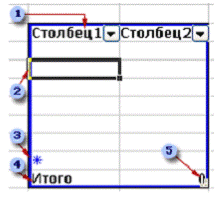
Рис. 1. Структура списка
Покажем на рисунке 1 структуру стандартного списка.
. К каждому столбцу списка по умолчанию применяется
Автофильтр, кнопки которого расположены в строке заголовков, что позволяет
быстро фильтровать и сортировать данные.
2. Темно синяя рамка вокруг списка четко выделяет
интервал ячеек, составляющий список.
. Строка со звездочкой (*) называется строкой вставки.
Ввод данных в это строку приводит к автоматическому добавлению данных в список
и расширению рамки вокруг списка.
. В список можно добавить строку итогов. При щелчке
мышью по ячейке в строке итогов появляется раскрывающийся список обобщенных
функций.
. Изменить размер списка можно с помощью перемещения
метки изменения размера, находящейся в нижнем углу рамки списка.
Преимущества списков:
Сортировка и фильтрация списков. Списки можно сортировать по
возрастанию, по убыванию или в в заданном пользователем порядке. Можно также
фильтровать списки, чтобы отображать только данные, соответствующие указанному
критерию. Обеспечение целостности данных. Для списков, не соединенных со
списками SharePoint, можно использовать встроенные в Excel средства проверки
данных. Форматирование объектов списка. Ячейки списка можно форматировать точно
так же, как и ячейки листа. [3, c. 208]
Кратко рассмотрим создание списка в MS Excel.
Для начала, следует выделить диапазон ячеек. Далее
"Меню-Данные-Список-Создать список". После этого можно приступить к
оформлению списка и его заполнению. В качестве примера (рис.2) я создала список
с данными о работниках фирмы "ННН" и заполнила его первую строчку.
Для того чтобы новые данные в конце списка форматировались так же, как и
предыдущие строки, а формулы копировались в новую строку, необходимо:
. выполнить в строке меню команды Сервис\Параметры\
вкладка Правка;
2. установить флажок Расширять форматы и формулы в
списках.

Рис.2. Пример создания списка
Теперь также рассмотрим основы создания баз данных в MS Office. Этому вопросу следует
уделить больше внимания, так как по моему мнению, он является более сложным. Microsoft Access - это наиболее
популярная база данных, которую отличает возможность интеграции с другими
программными продуктами, входящими в состав интегрированного пакета Microsoft Office, а также с программами,
поддерживающими технологию OLE. Систему отличают универсальность, богатый набор
визуальных средств разработки.
После запуска программы и создания новой
базы данных появляется главное окно системы, из которого открываются таблицы,
формы и другие элементы базы данных.
Элементы окна: Строка заголовка - выводит имя открытой базы
данных; кнопки "Создать", "Открыть", "Конструктор"
и другие - открывают объект в определенном окне или режиме; кнопки объектов -
выводят список объектов, которые могут быть открыты или изменены; список
объектов - выводит список объектов, выбираемых пользователем. [4, c. 206]
Рабочая область окна содержит разделы,
соответствующие типам объектов, которые может содержать база данных. Назовем
основные объекты.
Создание базы данных начинается с создания
первой таблицы. Таблица - это объект, предназначенный для хранения данных в
виде записей (строк) и полей (столбцов). Обычно каждая таблица хранит сведения
по одному конкретному вопросу, и в ней сохранятся записи, содержащие сведения
определенного типа. Это может быть, к примеру, список сотрудников предприятия.
Каждая Таблица базы данных может быть представлена в разных режимах: режим
Таблицы позволяет создать новую таблицу в режиме таблицы; режим Конструктор
позволяет создать новую таблицу в конструкторе таблиц; режим Мастер таблиц
позволяет создать новую таблицу с помощью мастера; режим Импорт таблиц позволяет
осуществить импорт таблиц из внешнего файла в текущую базу данных; режим Связь
с таблицами позволяет создать таблицы, связанные с таблицами из внешних файлов.
Формы - это специальные объекты,
предназначенные для ввода и просмотра данных, а также создания экранных
документов. Форма представляет собой специальный электронный бланк, в котором
имеются поля для ввода данных. Формы состоят из разделов, а каждый раздел
содержит соответствующие элементы управления. Настройка свойств элемента
управления осуществляется с помощью программы - Мастера. Наборщик вводит данные
в поля формы, и они автоматически заносятся в таблицы базы данных. Сотрудники
могут работать с разными формами, но из всех форм данные, при необходимости,
будут поступать в одну таблицу. Применение форм позволяет избежать ввода данных
непосредственно в таблицы и тем самым - многочисленных ошибок ввода.
Запросы - это специальные структуры,
предназначенные для выборки данных из таблиц, автоматизации операций по
обновлению и изменению таблиц. Запрос - это требование к базе данных
предоставить необходимую информацию, накопленную в ее таблицах. Для этого
используются соответствующе инструменты запроса. С помощью запросов данные
упорядочивают, фильтруют, изменяют. Для одной и той же таблицы можно создать много
разных запросов, каждый из которых будет извлекать из таблицы незначительную
часть информации, которая необходима в данный момент.
В результате работы запроса (запрос на
выборку) образуется результирующая таблица. Базовая таблица при этом не
изменяется. При создании более сложных запросов (запрос на изменения)
автоматически создаются новые таблицы или изменяются уже существующие. Запросы
можно создавать автоматически, с помощью Мастера и вручную. Отчёты - это
объекты базы данных, предназначенные для вывода данных и их печати. Отчет
выводит на печать информацию из базовых таблиц, полученную по результатам
работы запроса. Базовой называется исходная таблица базы данных, в ячейках
которой хранится информация. Отчеты обеспечивают создание не экранного, а бумажного
документа. Как и формы, отчеты состоят из разделов (заголовка отчета, области
данных, верхнего и нижнего колонтитула, примечания), а разделы содержат
соответствующие элементы управления.
Интерфейс работы с объектами базы данных
унифицирован, по каждому из них предусмотрены стандартные режимы работы -
"Создать", "Конструктор", "Открыть". Важным
средством, облегчающим работу с Access, являются Мастера - специальные программные
надстройки, предназначенные для создания объектов базы данных в режиме последовательного
диалога. [1, c.17]
Перечисленные объекты базы данных
создаются разработчиком базы, а пользователь использует их в готовом виде без
вмешательства в их структуру.
Конструктор - это специальный элемент управления, позволяющий
создавать объекты базы данных вручную. Мастер - это специальная программа,
которая руководит пользователем при выполнении им определенной операции. Такое
руководство осуществляется через последовательность диалоговых окон, в каждом
из которых пользователь указывает необходимые параметры. Мастер, по завершению
работы с одним окном диалога, обеспечивает переход к следующему окну. После
выбора всех необходимых параметров Мастер выполняет соответствующие операции
автоматически. При работе с мастером вопросов пользователю важно научиться
давать правильные ответы на поставленные вопросы. В этом состоит определенная
сложность в работе начинающего пользователя.
Создание таблиц в режиме Мастера - это полуавтоматическая
форма разработки документа. При этом способе предлагаются образцы таблиц,
каждая из которых содержит соответствующий набор полей. После выбора образцов
полей Мастер автоматически создаст требуемую таблицу.
Для работы с Мастером необходимо:
· запустить программу MS-Access;
· щелкнуть кнопку "Создать базу
данных" на панели инструментов или выполнить команды меню Файл, Создать.
Будет открыто окно диалога <Создание базы данных>, в которое следует
ввести имя создаваемой базы и выбрать каталог для хранения базы данных;
· в окне <База данных> нажать кнопку
"Таблица", а затем кнопку "Создать";
· в окне диалога < Создание таблиц. Новая
таблица> нажать кнопку "Мастер таблиц", а затем кнопку
"ОК";
· в следующем окне диалога предлагается
выбрать образец таблицы для применения при создании собственной таблицы. Самым
первым в списке находится образец Адреса. Можно, к примеру, выбрать образец
Сотрудники;
· далее программа требует определить
перечень полей для включения в таблицу. В списке образцов полей поочередно
мышью выбираются нужные поля. Это могут быть: название отдела, код сотрудника,
табельный номер, фамилия, имя, отчество. Выбранные поля появляются в закладке
Поля новой таблицы;
· щелкнуть кнопку "Далее";
· в следующем окне диалога предлагается
ввести имя таблицы либо оставить предлагаемое системой имя, после чего щелкнуть
кнопку "Готово".
В результате выполненных действий создается структура
таблицы, в строке заголовка которой указывается ее название. Имена полей
таблицы представлены в виде заголовков столбцов. Далее приступают к заполнению
полей таблицы данными. [4, c.218]
Создание формы в режиме автоформы - это автоматическая форма
разработки документа. Автоформами называются полностью автоматизированные
средства разработки документа. Существуют три вида автоформ - в столбец,
ленточные и табличные. Первая: форма отражает все поля одной записи и удобна
для ввода и корректировки данных. Ленточная автоформа одновременно отражает
группу записей, ее удобно использовать для оформления вывода данных. Табличная
автоформа по виду не отличается от таблицы, на базе которой он создана.
Для создания формы в режиме автоформы:
· в диалоговом окне <База данных>
открыть вкладку Формы и щелкнуть кнопку "Создать";
· в диалоговом окне <Новая форма>
выбрать вид нужной таблицы и создать автоформу (табличную, ленточную, в
столбец) двойным щелчком по виду в списке выбора.
· Форма может быть создана также с помощью
Мастера (полуавтоматический способ) или в режиме Конструктора (ручной способ).
Для того чтобы создать автоформу с помощью Мастера
необходимо:
· щелкнуть по ярлычку "Форма", а
затем по кнопке "Создать";
· в окне диалога < Создание формы >
выбрать из списка таблицу и щелкнуть кнопку Мастера;
· щелкнуть кнопку "Далее", а затем
кнопку "Готово". В результате получим экранную форму, где каждая
запись (в таблице это была отдельна строка) представляет собой как бы отдельную
карточку. Вводить данные в таком режиме значительно удобнее.
В нижней части окна формы находится строка состояния. В ней
отражаются общее число записей и номер текущей записи. Имеются кнопки,
предназначенные для перемещения между записями.
Автоматическое создание отчетов:
· в диалоговом окне <База данных>
открыть вкладку Отчеты и щелкнуть кнопку "Создать";
· в диалоговом окне <Новый отчет>
выбрать вид отчета и создать его автоформу (ленточную, в столбец) двойным
щелчком мыши по виду в списке выбора.
Создание отчетов с помощью Мастера:
· в окне <База данных> щелкнуть по
ярлычку Отчет, а затем по кнопке "Добавить";
· в списке Выбор таблицы/запроса выбрать имя
базовой таблицы;
· нажать кнопку "Мастер" и выбрать
в списке одну из программ - мастеров. Например, В один столбец;
· в окне диалога < Отчет в один
столбец> выбрать поля базовой таблицы, которые желательно включить в отчет,
и щелкнуть кнопку "Далее";
· определить вид отчета, ввести заголовок
отчета. Каждый выбор завершается щелчком по кнопке "Далее";
· выбрать режим просмотра отчета. В режиме
предварительного просмотра можно просмотреть отчет с данными. В режиме
конструктора можно продолжить разработку отчета.
Создание запросов. Возможны разные виды запросов: запрос на
выборку; запрос с параметрами; перекрестный запрос; запрос SOL; запрос на
изменения.
Запрос на выборку является простым, а потому наиболее часто
используемым видом запроса. Другим удобным средством создания запросов является
запрос по образцу. Бланк запроса по образцу имеет две панели. На верхней панели
расположены списки тех полей таблицы, на которых основывается запрос. Строки
нижней панели определяют структуру получаемой на основании запроса
результирующей таблицы. В строке бланка Условие отбора записывается критерий,
по которому производится выбор записей.
Создание запросов в режиме Конструктора - это ручной способ
создания запроса:
· открыть вкладку Запросы диалогового окна
<База данных> и щелкнуть кнопку "Создать";
· в диалоговом окне <Новый запрос>
выбрать позицию Конструктор;
· выбрать таблицы базы данных, на основании
которых будет построен запрос. Это производится в диалоговом окне <Добавление
таблицы>, где отражены все имеющиеся в базе данных таблицы;
· занести выбранные таблицы в верхнюю
половину бланка запроса по образцу щелчком по кнопке "Добавить".
Таким образом, в рамках данного раздела мы кратко рассмотрели
создание списков и баз данных в среде MS Office. Преимущество работы с
приложениями этой среды заключаются в простоте, удобстве и мощности создаваемых
списков и баз данных.
Задача
1. Построить таблицы по приведенным ниже данным (табл.1
- 3).
2. Выполнить расчет исходящих остатков вкладов.
. Организовать межтабличные связи для автоматического
формирования ведомости остатков вкладов с начисленными процентами.
. Результаты вычислений представить в графическом
виде.
Таблица 1
Операционный дневник
|
№ лицевого
счета
|
Вид вклада
|
Сумма вклада
|
|
|
остаток
входящий, тыс. руб.
|
приход, тыс.
руб.
|
расход, тыс.
руб.
|
остаток
исходящий, тыс. руб.
|
|
R6798
|
До
востребования
|
54
|
|
4
|
|
|
F5774
|
Праздничный
|
45
|
|
|
|
|
S3354
|
Срочный
|
76
|
8
|
9
|
|
|
G6723
|
До
востребования
|
15
|
12
|
2
|
|
|
Z3421
|
Срочный
|
6
|
3
|
|
|
Таблица 2
Остаток вклада с начисленным процентом
|
№ лицевого
счета
|
Вид вклада
|
Остаток вклада
с начисленным %
|
|
R6798
|
До
востребования
|
|
|
F5774
|
Праздничный
|
|
|
S3354
|
Срочный
|
|
|
G6723
|
До
востребования
|
|
|
Z3421
|
Срочный
|
|
Таблица 3
|
Вид вклада
|
Процентная ставка,
%
|
|
До
востребования
|
2
|
|
Праздничный
|
5
|
|
Срочный
|
3
|
Алгоритм решения задачи:
1. Запустим табличный процессор MS Excel.
2. Создадим книгу с именем "Практика".
. Лист 1 переименуем в лист с названием "Таблица
1".
. Лист 2 переименуем в лист с названием "Таблица
2".
. Лист 3 переименуем в лист с названием "Таблица
3".
. На рабочем листе "Таблица 1" MS Excel создадим таблицу:
"Операционный дневник".
. Заполним таблицы исходными данными (рис.3).
. Выполним расчёт исходящих остатков данных (рис.4).
Воспользовавшись возможностями табличного процессора MS Excel, подсчитаем исходящий
остаток, равный сумме входящего остатка и прихода за вычетом расхода. Для этого
в ячейке К5 введём формулу: =H5-J5+I5. После чего растянем формулу до ячейки
К10.
. На листе "Таблица 2" построим таблицу
"Остаток вклада с начисленным процентом".
. На листе "Таблица 3" построим таблицу
"Процентная ставка" и заполнить её исходными значениями (рис.5).
. Произведём расчёт остатка вклада с начисленным
процентом. Для этого воспользуемся возможностью организации межтабличных связей
и на основе построенных ранее таблиц проведём необходимые расчёты, используя
встроенную функцию ВПР (рис.6).
. Результаты вычислений представим в графическом виде.
По данным таблиц "Остаток вклада с начисленным процентом" и
"Операционный дневник" построим гистограмму.
. Используем "Мастер диаграмм". На вкладке
"Стандартные" выберем тип "Гистограмма" (рис.7). Затем
нажмём кнопку "Далее". После этого добавим ряд (рис.8). В поле
"Значения" внесём: =Таб1! $H$5: $H$9. В поле "Подписи по оси
Х" внесём: =Таб1! $F$5: $F$9. В поле "Имя" - =Таб1! $H$4.
Проделывая данные операции, мы построили столбцы гистограммы, показывающие
входящий остаток (руб.). Таким же образом добавим ещё два ряда, отражающие
данные об исходящем остатке и остатке вклада с начисленными процентами. Затем
нажмём кнопку "Далее". Конечным этапом создания диаграммы будет
подпись осей на вкладке "Заголовки". Затем нажмём кнопку
"Готово". Диаграмма появится на листе "Таблица 1" (рис.9).
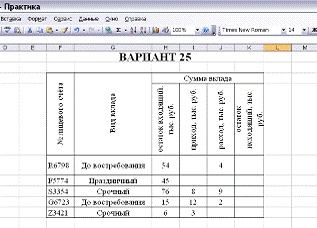
Рис. 3. Таблица "Операционный дневник" на
рабочем листе "Таблица 1" MS Excel
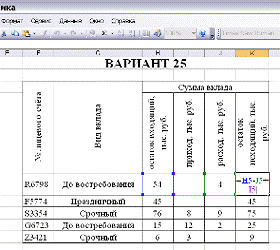
Рис. 4. Таблица "Операционный дневник" на
рабочем листе "Таблица 1" MS Excel

Рис. 5. Таблица "Процентная ставка" на рабочем
листе "Таблица 3" MS Excel
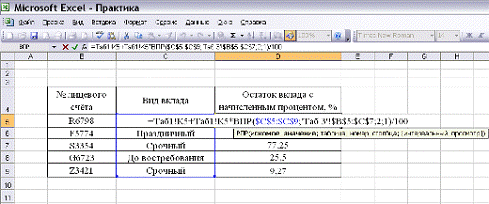
Рис. 6. Таблица "Остаток вклада с начисленным
процентом" на рабочем листе "Таблица 2" MS Excel
. Для того чтобы диаграмму из MS Excel скопировать в MS Word необходимо навести фокус
на диаграмму левым щелчком мыши. Затем нажав комбинацию клавиш ctrl+c, либо при помощи
контекстного меню (воспользовавшись правой кнопкой мыши) скопировать диаграмму
в буфер обмена. После чего вставить этот объект на страницу MS Word, также воспользовавшись
комбинацией клавиш ctrl+v
(вставить) либо воспользоваться контекстным меню. Полученная диаграмма
представлена ниже (рис.12).
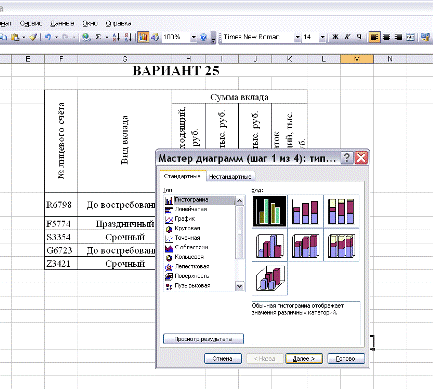
Рис. 7. Формирование диаграммы. Вкладка
"Стандартные"
список база табличный процессор
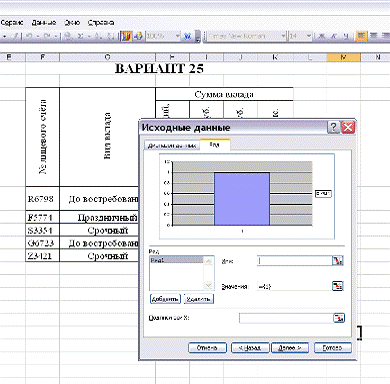
Рис. 8. Добавление ряда

Рис. 9. Создание диаграммы
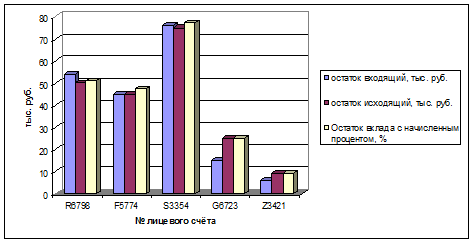
Рис. 10. Представление результатов вычислений в
графическом виде (гистограмма)
Заключение
Итак, в рамках данной курсовой работы мы рассмотрели процесс
создания списков и баз данных в среде MS Office. Список - набор строк
таблицы, содержащий связанные данные, например набор адресов и телефонов
клиентов. Список может использоваться как база данных, в которой строки
выступают в качестве записей, а столбцы являются полями. Первая строка списка
при этом содержит названия столбцов. База данных - это файл специального
формата, содержащий определенным образом структурированную информацию. Это -
совокупность взаимосвязанных, хранящихся вместе данных во внешней памяти и
используемых в качестве входной информации для решения задач.
И списки и базы данных можно создавать при помощи среды MS Office. Списки Microsoft Excel
предоставляют средства, упрощающие управление и анализ групп связанных данных
на листе Excel. Если объявить некоторый диапазон ячеек списком, то данными
этого списка можно управлять и анализировать независимо от данных, не вошедших
в список. Например, используя только данные из списка, можно фильтровать
столбцы, добавлять строки итоговых значений и создавать отчет сводной таблицы.
Microsoft Access - это наиболее
популярная база данных, которую отличает возможность интеграции с другими
программными продуктами, входящими в состав интегрированного пакета Microsoft Office, а также с программами,
поддерживающими технологию OLE. Систему отличают универсальность, богатый набор
визуальных средств разработки.
Таким образом, можно сделать вывод о простоте, удобстве,
эффективности, надёжности хранения, редактировании и добавления данных в списки
и базы данных при помощи среды MS Office.
Список
использованной литературы
1. Бахтиярова
Л.Н., Козлов О.А., Н.С. Корнеев. "Windows. Microsoft
Office: практический курс". Учебно-методическое
пособие. - М.: ИИО РАО, 2007. - 108 с.
2. Зелинская
Т.Я. "Сборник прикладных задач по информатике для средних учебных
заведений: Учебное пособие". - Тула: Левша, 2007. - 72 с.
. Круподеров
Р.И. "Теоретические основы информатики". Учебное издание. - М.: РАО,
2008 г. - 105 с.
. Усенков
Д.Ю. "Microsoft Office в уроках: MS Excel, MS Accsess". - М.:
Образование и Информатика, 2008. - 120 с.
. Фридлянд
А.Я. "Информатика: процессы, системы, ресурсы".А.Я. Фридлянд. - М.:
БИНОМ. Лаборатория знаний, 2007. - 232 с.
. Фридлянд
А.Я., Фридлянд И.А., Ханамирова Л.С. "Информатика и компьютерные
технологии: Основные термины". Толков. слов.: Более 1000 базовых понятий и
терминов. - 3-е изд., испр. и доп. - М.: ООО "Издательство Астрель":
ООО "Издательстов АСТ", 2007. - 272 с.
7. http://256bit.ru/informat/index1.
htm <http://256bit.ru/informat/index1.htm> (Электронный учебник по
информатике).